以下是8月更新的第二部分列表:
我们本月有一种新的表格和矩阵条件格式,格式按字段值。按字段值格式将允许您使用指定颜色的度量或列,通过十六进制代码或名称,并将该颜色应用于背景或字体颜色。
例如,我模型中的每个产品都有一种颜色。而不是显示颜色名称,我更喜欢如果单元格填充颜色。
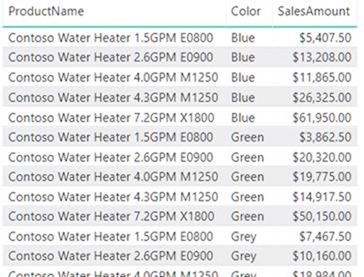
使用此功能,我所要做的就是选择按颜色名称格式化该颜色。我将通过打开表格中“颜色”列的条件格式对话框来完成此操作。
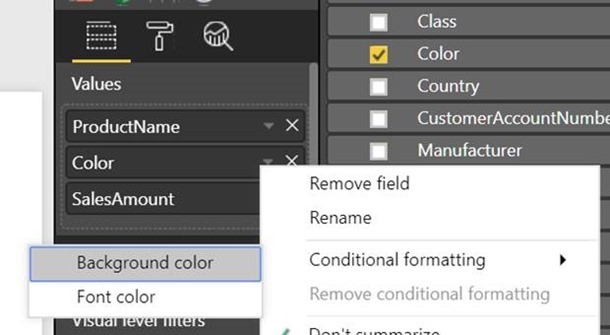
然后在对话框中,选择按字段值格式化。对话框默认为带有First的颜色列,用于汇总。由于我每个表行总是只有一个颜色值,这正是我想要的,我只需要选择好。

如果我也重复使用字体颜色,整个列将填充产品颜色,这使我更容易识别我正在查看的产品颜色。
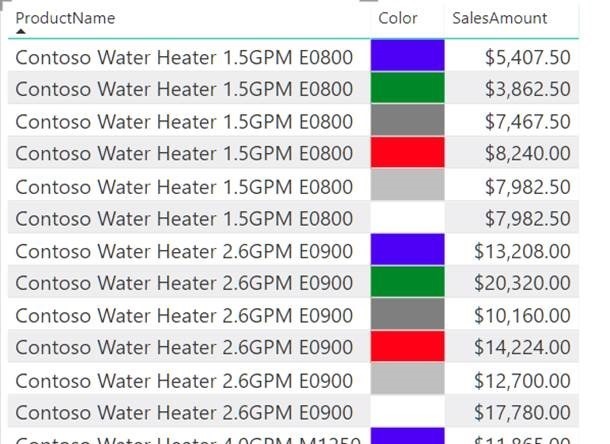
另一个很好的用例是根据输出不同十六进制代码的业务逻辑设置DAX计算。然后,您可以通过该计算进行格式化,而无需担心在条件格式对话框中创建一堆规则。
例如,您可以使用switch语句来创建KPI ...
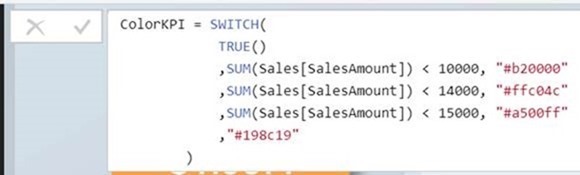
...选择有条件地格式化该措施......
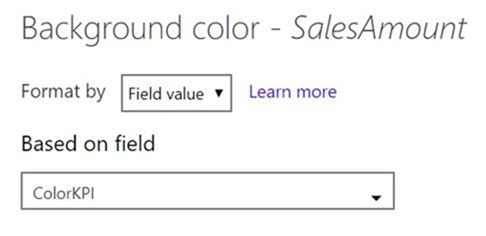
...并在表格或矩阵中查看结果。
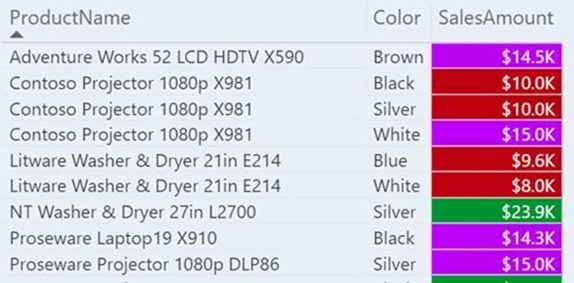
我们很高兴地宣布,Python,统计学家,数据科学家和数据分析师广泛使用的编程语言,现已集成到Power BI Desktop中。在预览设置中启用该功能后,您可以使用Python进行数据清理,分析和可视化。
我们添加的第一个集成体验是能够直接在Power BI Desktop中运行Python脚本来创建数据模型。您将在“获取数据”对话框中看到此新连接器的选项。
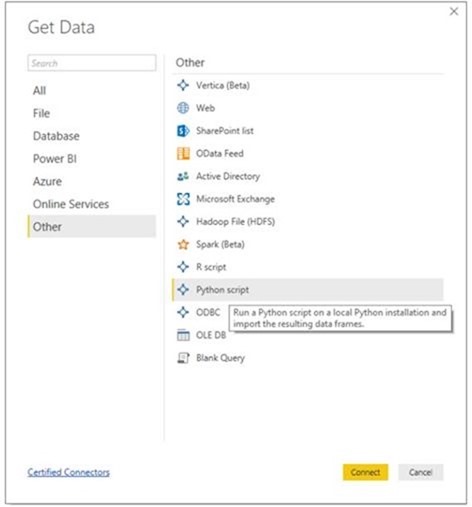
选择此选项后,您将能够粘贴脚本。
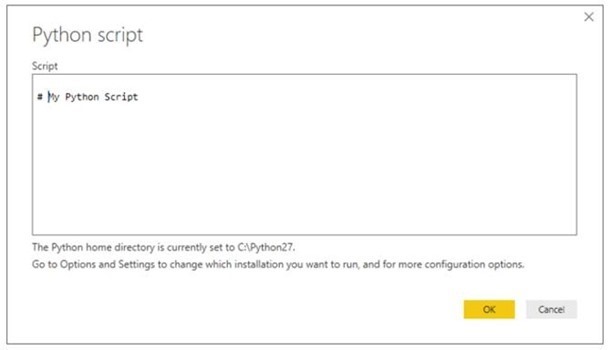
查询编辑器中的Python集成允许您使用Python执行数据清理,并在数据中执行高级数据整形和分析,包括完成缺失数据,预测和群集,仅举几例。
最后,您可以使用Python在报表上创建新的视觉效果。就像R visuals一样,Python视觉效果将通过数据刷新和交叉过滤进行更新。但是,视觉本身并不是交互式的。
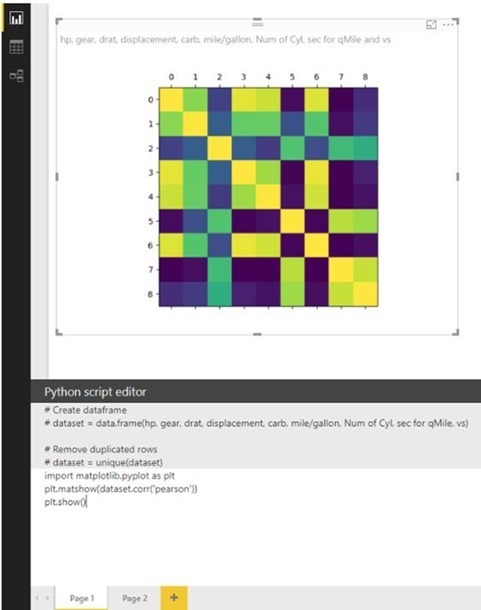
本月我们将在Power BI Desktop中进行问答。这意味着您将不再需要打开预览功能以在报告中使用Q&A进行视觉创建或Q&A Explorer。
Power BI高级容量和Power BI Desktop中的问答现在已经改进了与模型中数据的匹配功能。
- 值是逐字逐句而不是整个值进行比较。这允许在涉及拼写校正,复数和标点符号的情况下更好地匹配。
- 拼写纠正 - “昨天卖了多少kamut wheet?” 将匹配“kamut小麦”而不仅仅是“kaput小麦”或“kamut wheet”。
- 多元化 - “哪些员工是销售经理?” 现在将匹配“销售经理”,而不仅仅是“销售经理”或“销售经理”。
- 标点符号 - “谁为Contoso Inc工作?” 现在将匹配“Contoso,Inc。” 而不仅仅是“Contoso Inc”。
- 现在使用重音不敏感匹配,允许“最新Beyonce Knowles单曲的下载次数”与“BeyoncéKnowles”相匹配。
- 如果您的数据中有多个值,您可以通过在语言架构中的列上设置新的PluralNormalization属性来指示Q&A匹配它们的奇异值,从而允许“上周雇佣了哪个收银员?” 匹配数据中的“收银员”。
您现在可以选择度量的数据类别。这意味着您可以执行诸如使用度量来动态创建URL并将数据类别标记为Web URL等操作。然后,当您在表格中显示它时,您将能够点击根据您的选择创建的URL!如果要使用URL过滤器参数链接到其他Power BI报告,这尤其有用。
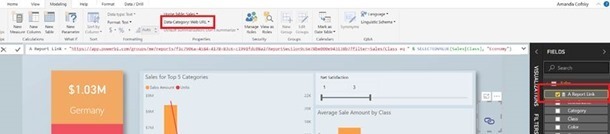
此功能的另一个很好的用例是创建DAX度量以创建有趣的见解,例如使用SVG图像的迷你图。如果您有兴趣这样做,但不确定如何,您应该在社区中观看我们的快速测量库,因为我知道社区的一些成员正计划很快在那里添加示例。
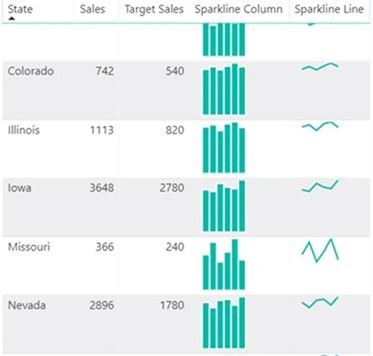
我们最近添加了几个新功能,扩展了DAX的统计功能。这些实际上已经进入7月发布,所以你可能已经注意到了它们!
- NORM.DIST
- NORM.S.DIST
- NORM.INV
- NORM.S.INV
- T.DIST
- T.DIST.RT
- T.DIST.2
- T.INV
- T.INV.2T
这些与Excel对应项的行为相匹配,因此如果您习惯于在那里执行这些统计操作,则应该很容易迁移到它们。
 023-68661681
023-68661681
 返回
返回






发表评论